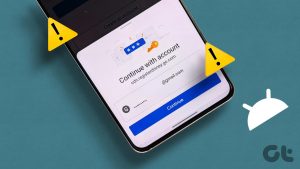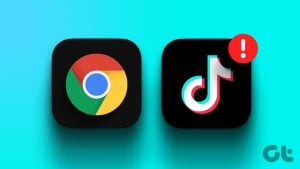Apple TV는 여러 스트리밍 앱이 있기 때문에 인기 있는 스트리밍 박스입니다. 또한 최신 스포츠 이벤트, 중요한 뉴스, 심지어 Netflix, Hulu, Amazon Prime Video, Viki 등의 콘텐츠 라이브러리에 새로 추가된 항목에 대한 앱 푸시 알림도 제공됩니다. 하지만 Apple TV에서 알림이 작동하지 않고 최신 스포츠 이벤트와 새로운 프로그램을 놓치면 어떻게 될까요?

물론, 인터넷이 제대로 작동하지 않으면 일시적이기는 하지만 이러한 문제가 발생할 수 있습니다. 그러나 Apple TV에서 알림이 작동하지 않는 경우 문제를 해결하는 가장 좋은 방법은 다음과 같습니다.
1. 방해 금지 모드 비활성화
tvOS 17 업데이트 이후 Apple TV에 제어 센터가 도입되면서 방해금지 모드를 활성화하여 모든 앱 알림을 끌 수 있습니다. 따라서 Apple TV 모델에서 알림을 받지 못하는 경우 DND 모드를 끄십시오.
1 단계: Siri Remote에서 TV 버튼을 길게 눌러 Apple TV 홈 화면에서 제어 센터를 엽니다.


2 단계: 방해 금지를 선택하고 아이콘을 다시 누르면 꺼집니다.
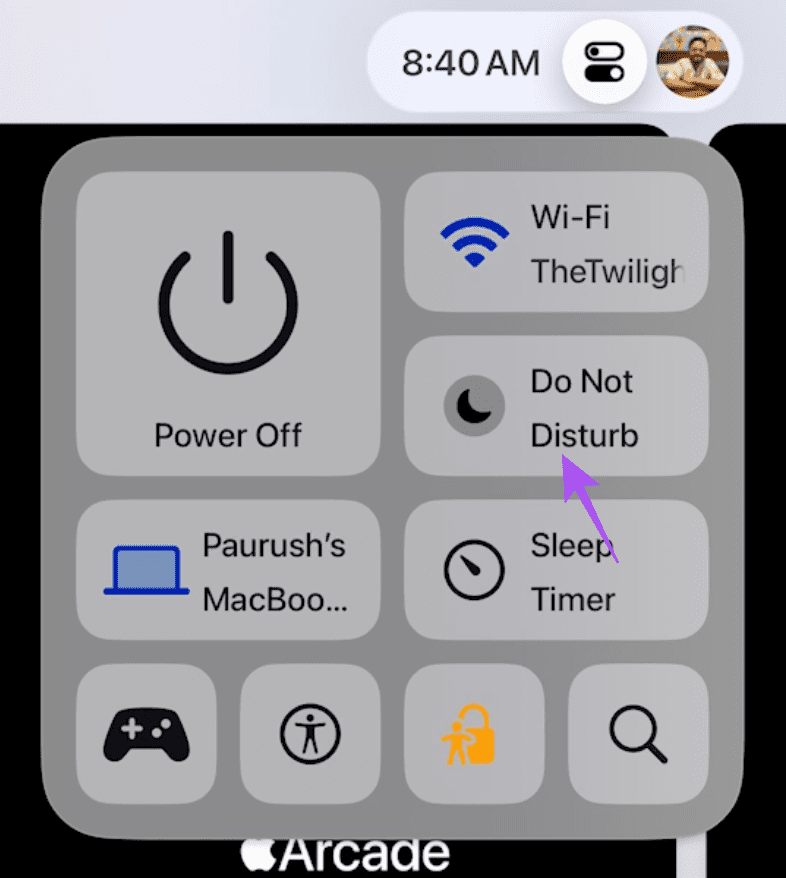
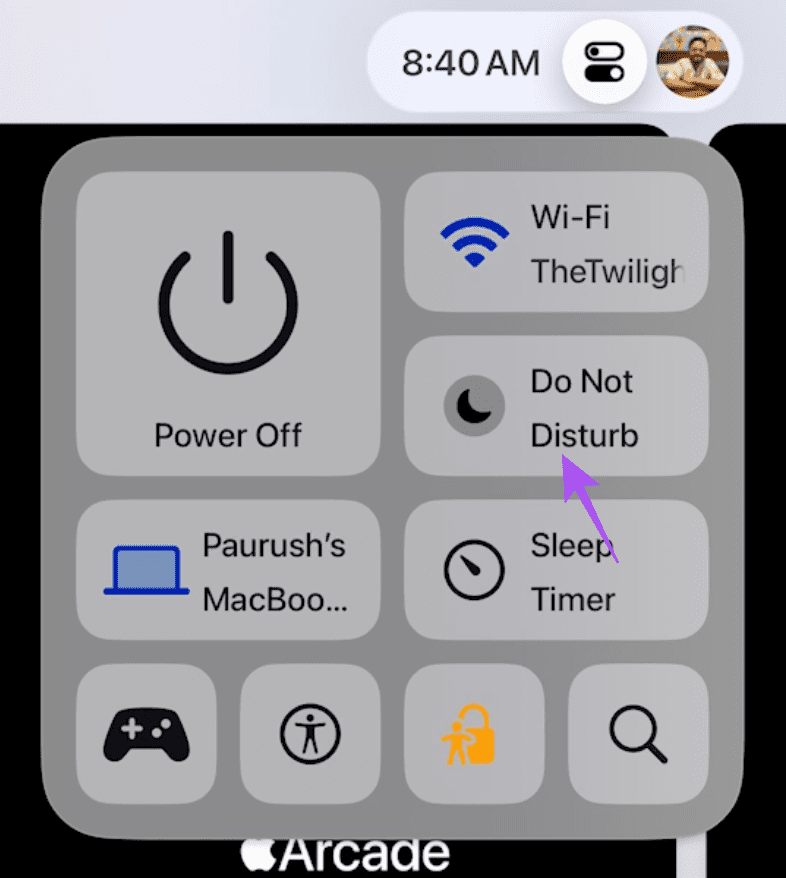
그런 다음 제어 센터를 닫고 문제가 해결되었는지 확인하십시오.
2. 알림 설정 확인
Apple TV 모델의 특정 앱에 대해 푸시 알림이 작동하지 않는 경우 설치된 앱의 알림 설정을 확인하는 것이 좋습니다.
1 단계: Apple TV의 홈 화면에서 설정 앱을 엽니다.


2 단계: 아래로 스크롤하여 알림을 선택합니다.
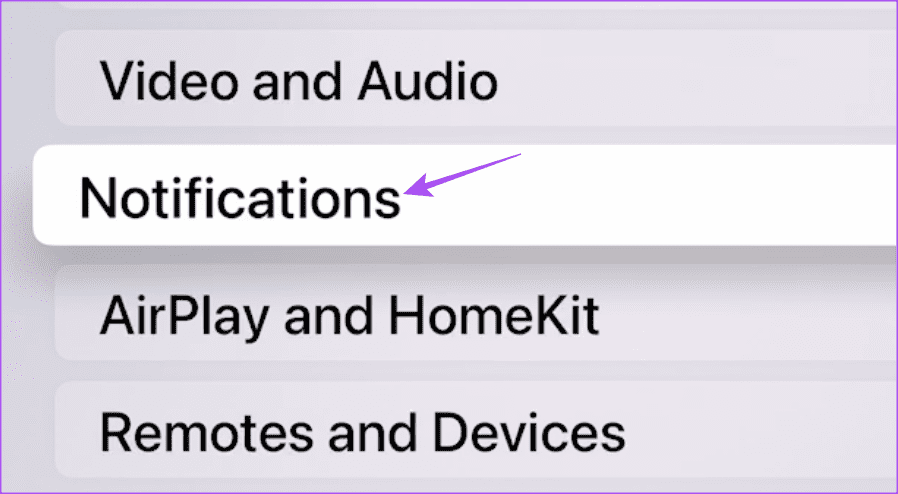
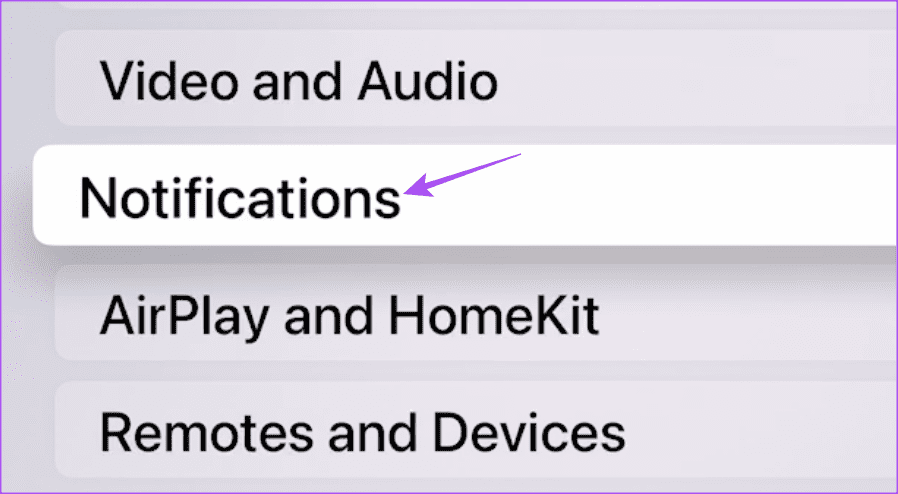
3단계: 알림을 받지 못하는 앱을 선택하고 알림이 활성화되어 있는지 확인하세요.
그런 다음 설정을 닫고 문제가 해결되었는지 확인하세요.
3. 앱을 강제 종료하고 다시 시작하기
문제가 여전히 귀찮다면 Apple TV 모델에서 앱을 강제 종료하고 다시 시작해 보세요. 이렇게 하면 앱이 새로 시작됩니다. 이렇게 하려면 Siri 리모컨에서 클릭 및 스와이프 사용 옵션을 활성화했는지 확인하세요.
1 단계: Apple TV 리모컨의 TV 아이콘 버튼을 두 번 누르면 배경 앱 창이 표시됩니다.


2 단계: 앱을 찾으려면 왼쪽 탐색 버튼을 사용하세요.
3단계: 앱 창을 위로 스와이프하면 앱이 강제 종료됩니다.
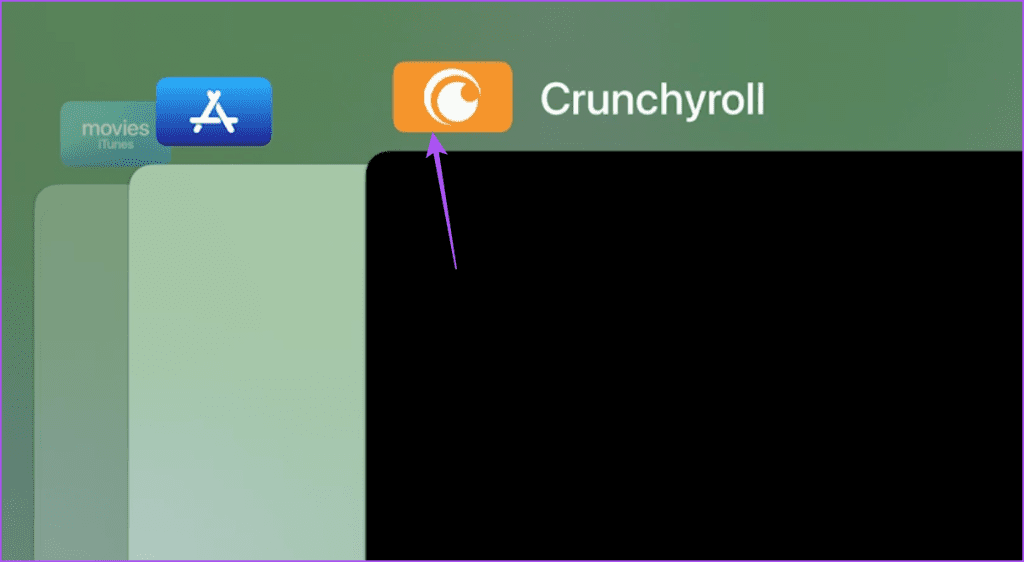
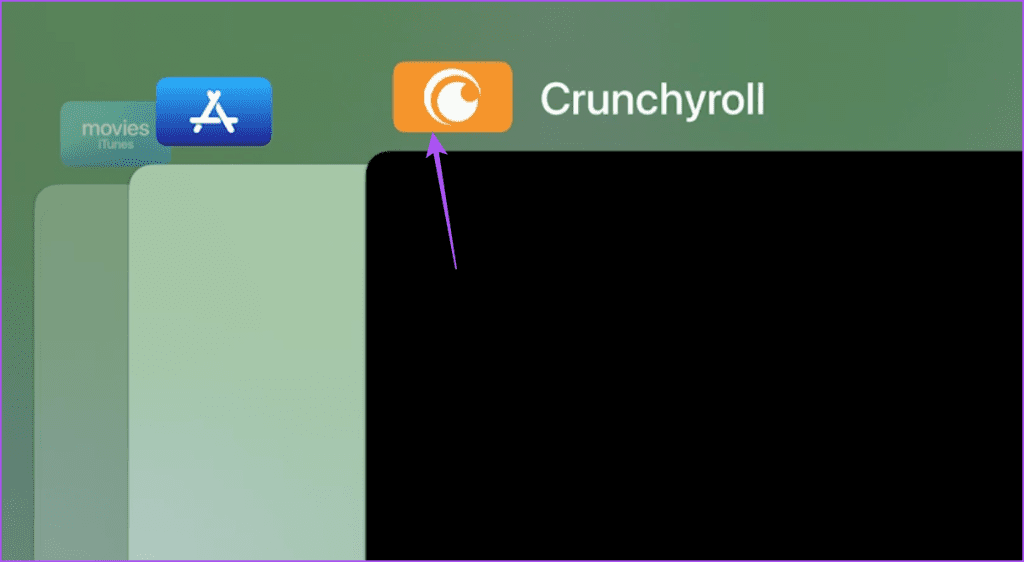
4단계: 앱을 다시 실행하고 문제가 해결되었는지 확인하세요.
4. 백그라운드 앱 새로 고침 활성화
Apple TV에서 알림을 받지 못하는 앱에 대해 백그라운드 앱 새로 고침이 활성화되었는지 확인할 수 있습니다. 이름에서 알 수 있듯이 백그라운드 앱 새로 고침을 사용하면 기기에서 앱을 다시 시작할 때마다 앱 데이터가 업데이트됩니다.
1 단계: Apple TV 홈 화면에서 설정을 엽니다.


2 단계: 일반을 선택합니다.
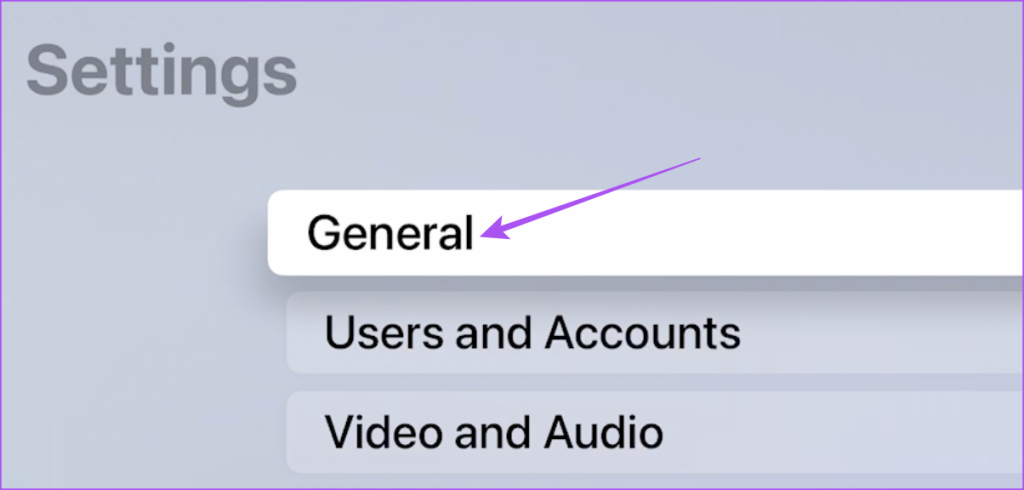
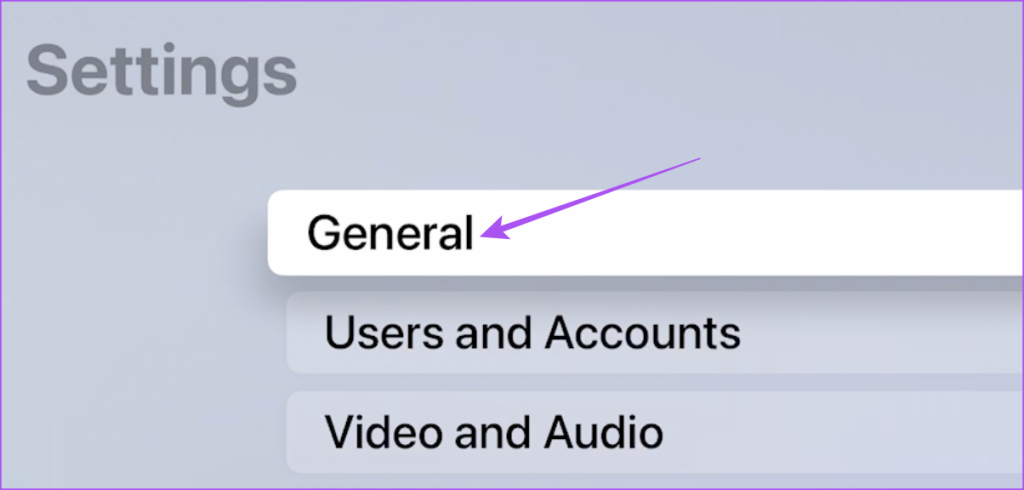
3단계: 아래로 스크롤하여 백그라운드 앱 새로 고침을 선택합니다.
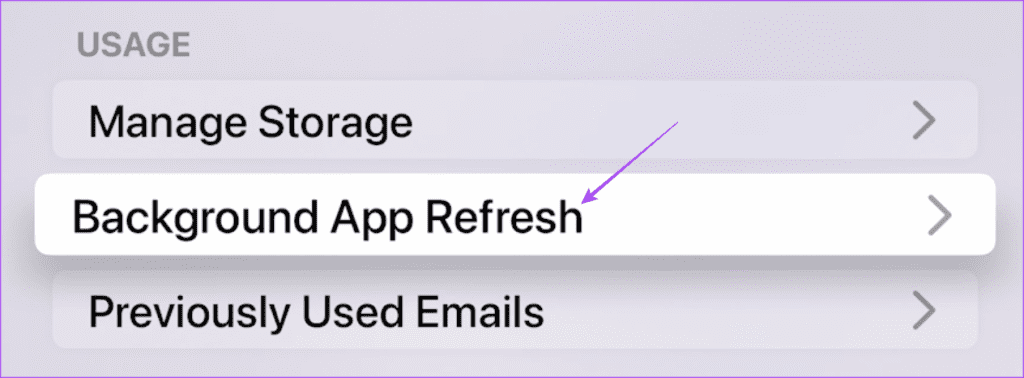
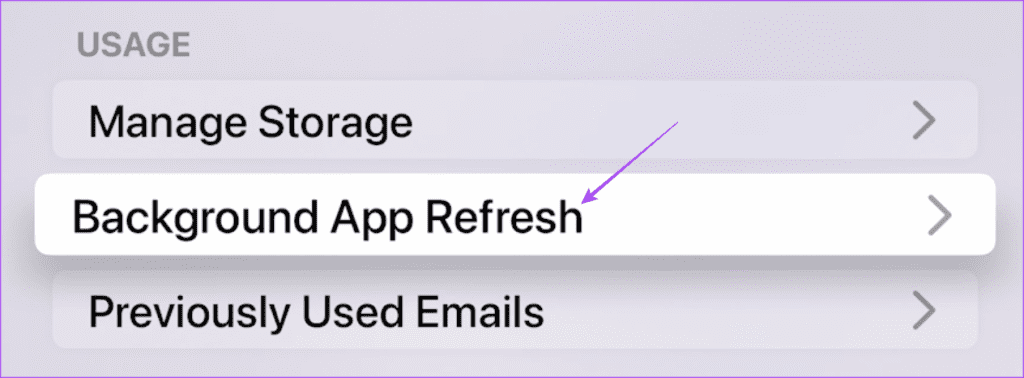
4단계: 앱 이름을 선택하고 기능이 켜져 있는지 확인하세요.
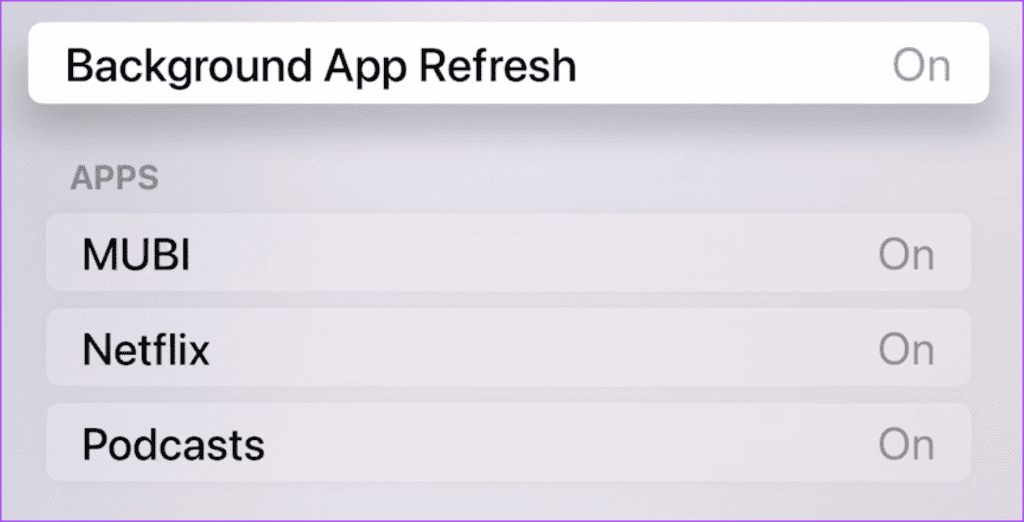
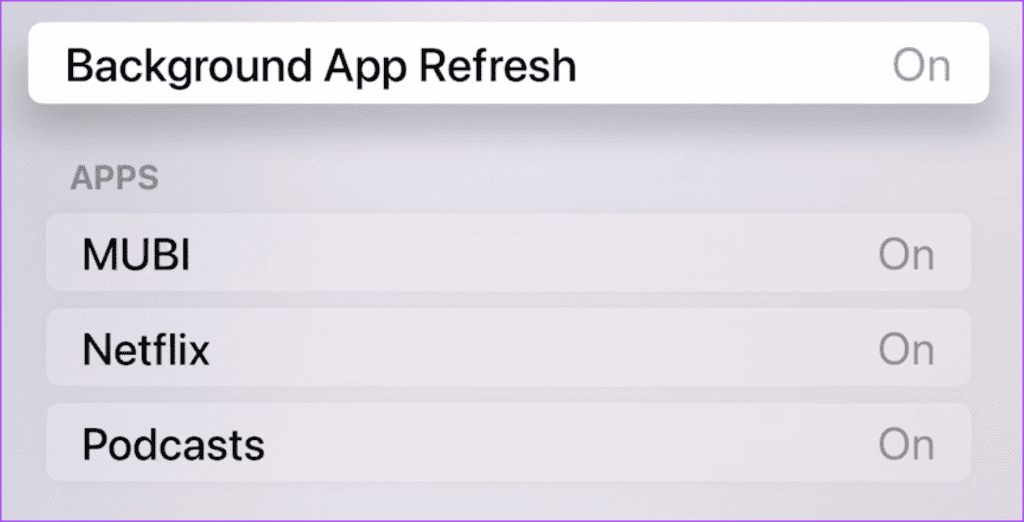
설정을 닫고 문제가 해결되었는지 확인하세요.
5. 앱 재설치
알림이 작동하지 않는 경우 Apple TV 모델에 앱을 다시 설치할 수 있습니다. 재설치는 최신 버전의 앱을 설치하는 것과 같습니다.
1 단계: 홈 화면에서 앱 아이콘을 길게 누르고 앱 삭제를 선택하세요.
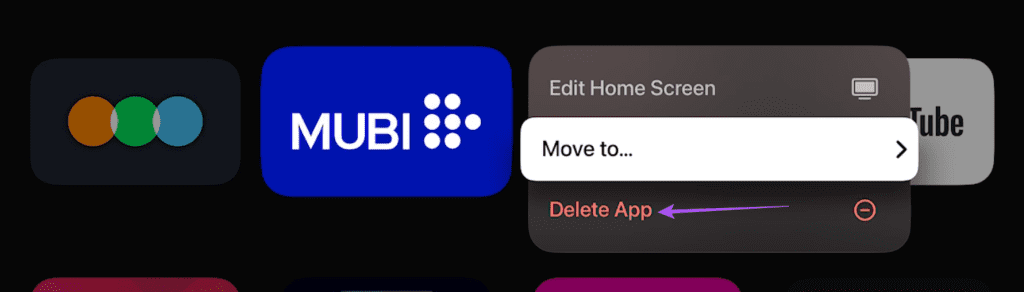
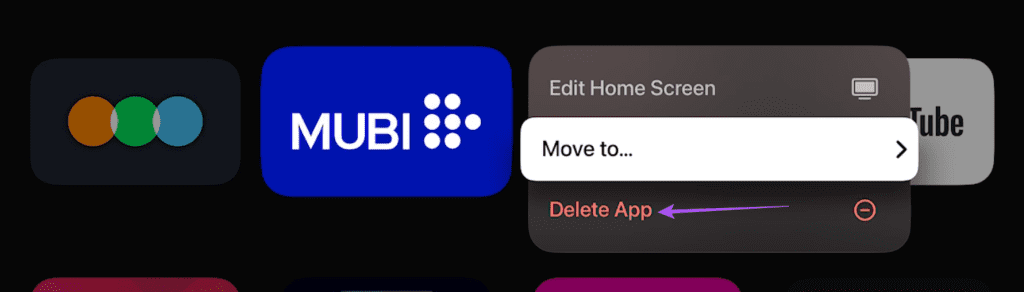
2 단계: 삭제를 다시 선택하여 확인합니다.
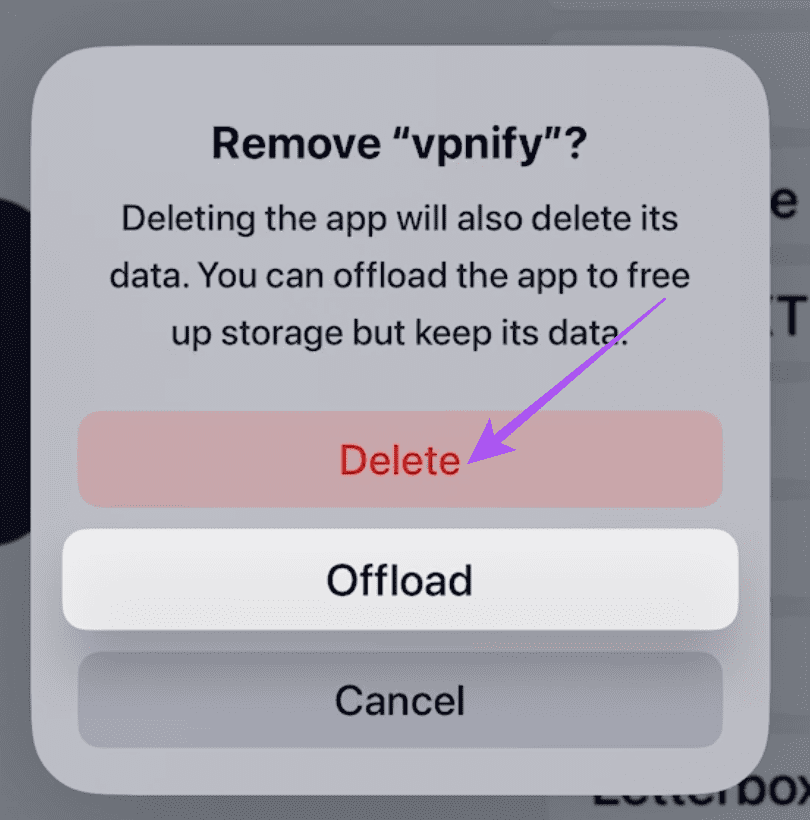
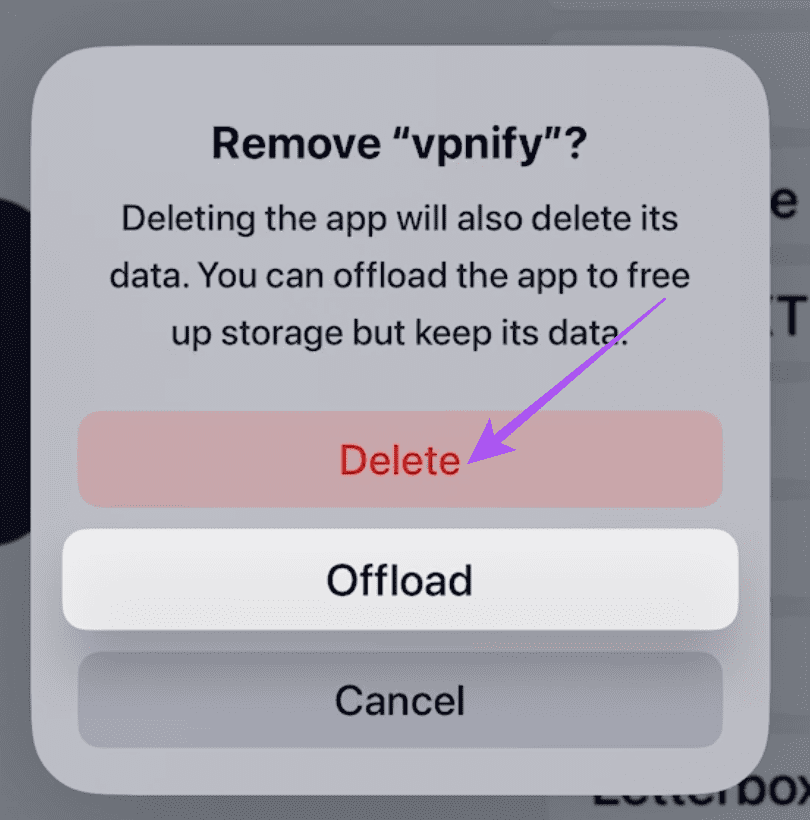
3단계: App Store를 열고 앱을 다시 설치하세요. 그런 다음 문제가 해결되었는지 확인하십시오.
6. 애플 TV 재설정
지금까지 어떤 해결 방법도 효과가 없었다면 마지막으로 권장하는 방법은 Apple TV 모델을 재설정하는 것입니다. 이렇게 하면 모든 시스템 환경설정이 기본값으로 복원되고 모든 데이터와 앱이 제거됩니다. 위에서 언급한 해결 방법 중 어느 것도 효과가 없는 경우에만 이 작업을 수행하십시오.
1 단계: Apple TV의 홈 화면에서 설정을 엽니다.


2 단계: 아래로 스크롤하여 시스템을 선택합니다.
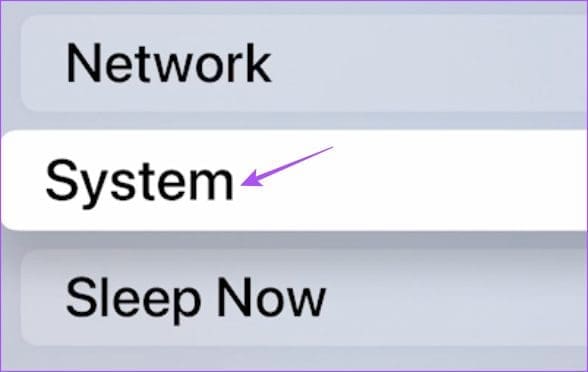
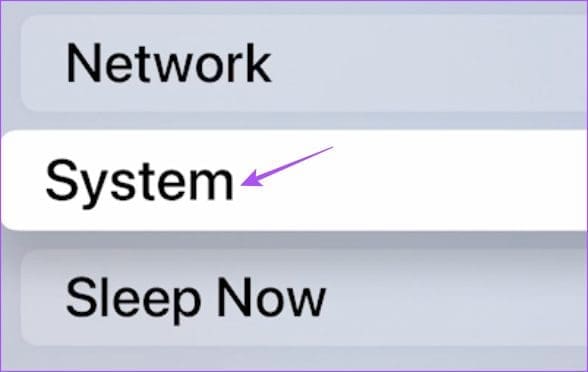
3단계: 재설정을 선택합니다.
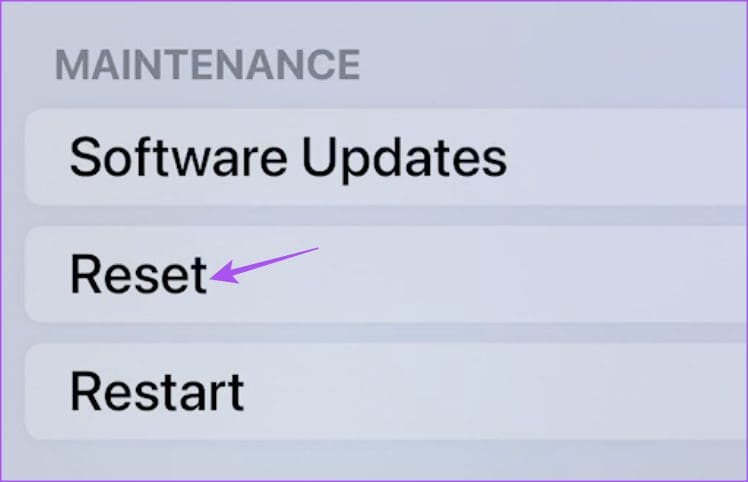
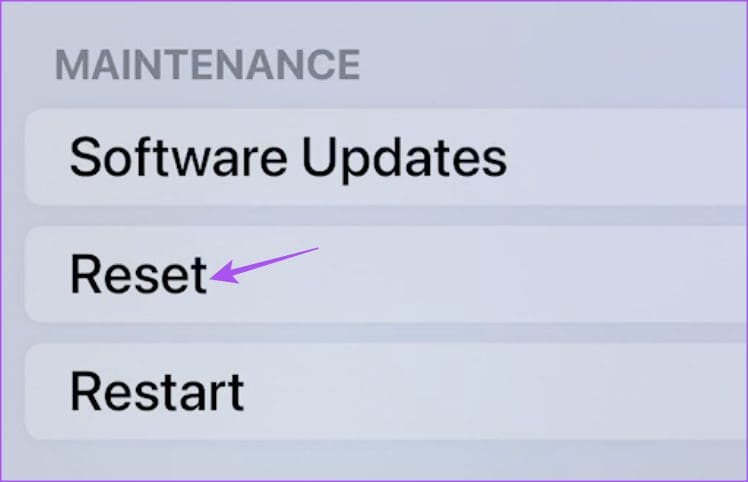
4단계: 화면에서 재설정을 다시 선택하세요.
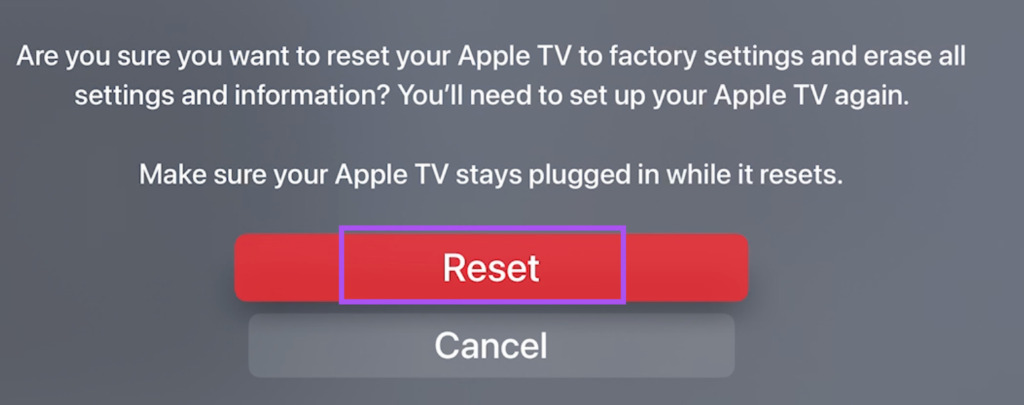
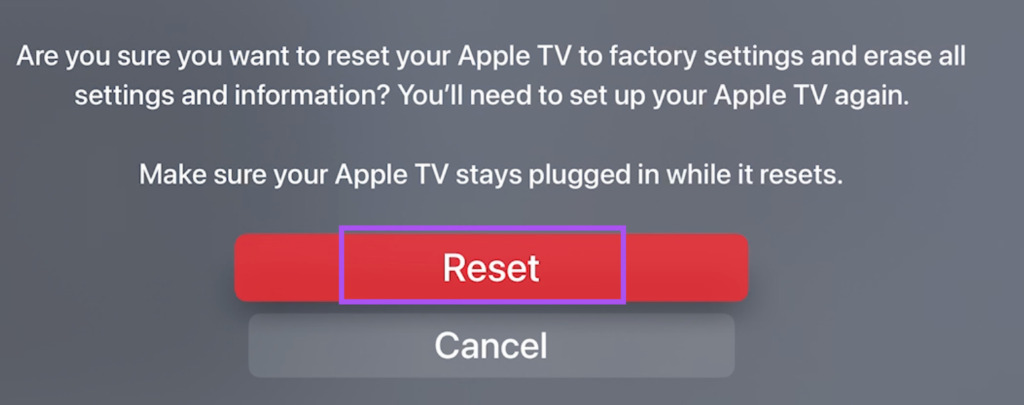
메모: 재설정 및 업데이트를 선택하면 Apple TV 모델이 공장 설정으로 복원되고 최신 버전의 tvOS로 업데이트됩니다.
5단계: 재설정을 다시 선택하여 확인하세요. Apple TV 모델이 전원에 계속 연결되어 있는지 확인하십시오.
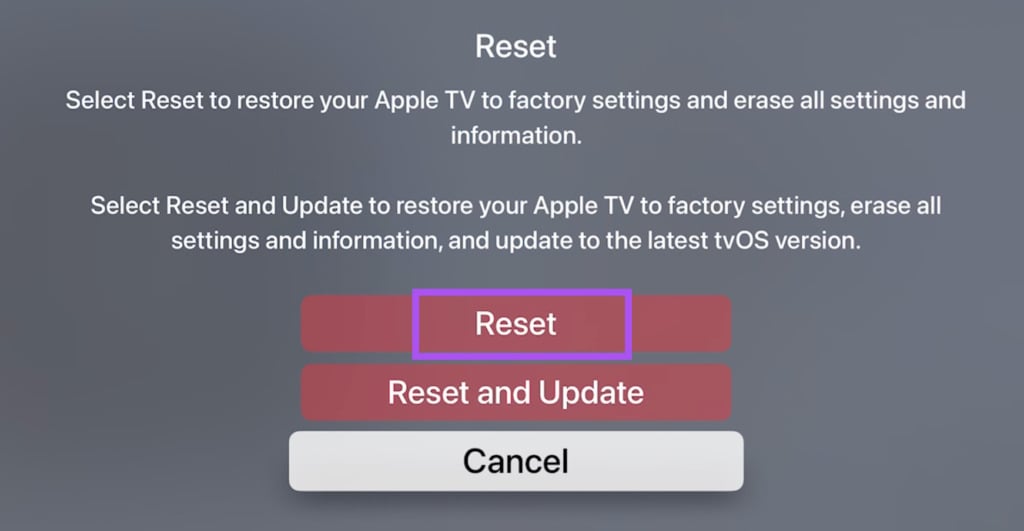
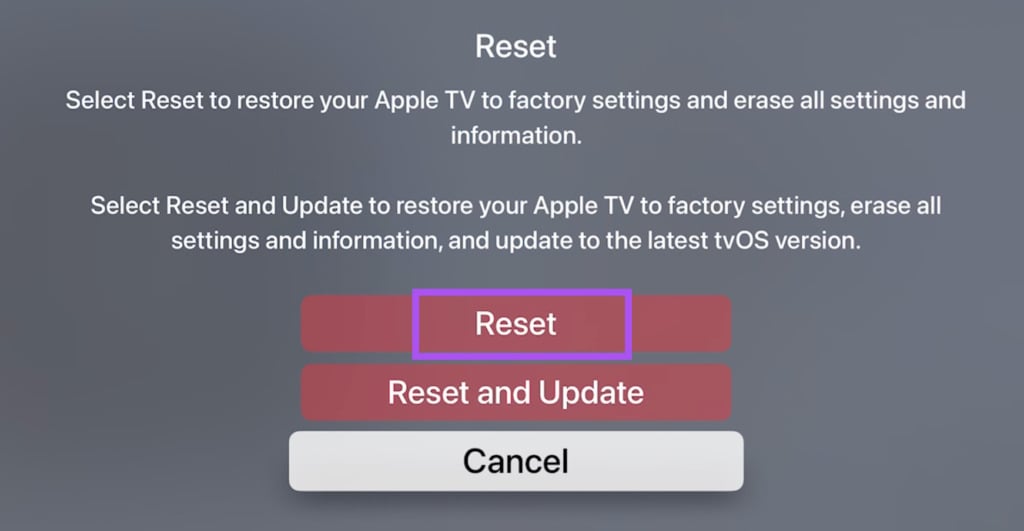
시청하는 콘텐츠에 대한 알림 받기
이러한 솔루션은 Apple TV에서 알림이 작동하지 않는 문제에 직면한 모든 사람에게 참조될 수 있습니다. Apple TV의 최신 모델은 최대 128GB의 내부 저장 공간을 제공합니다. 이를 통해 다양한 카테고리의 수많은 앱을 설치할 수 있습니다. Apple TV 앱이 빠르게 액세스할 수 있도록 폴더를 생성하는 것이 좋습니다.